Утечки о Windows 11 появились внезапно. Многие пользователи считали, что Windows 10 будет последней, постоянно развивающейся версией «окон» Microsoft. Однако этого не произошло, и премьера Windows 11 – неопровержимое тому доказательство.
Какое впечатление произвела на меня новая система? Что сейчас работает хорошо, а чего не хватает? Обо всём в обзоре Windows 11.
Windows 11 – сколько надежд, столько опасений
Часто говорят, что первое впечатление – самое главное. С другой стороны, это также может быть очень неправильным. Какие чувства возникли при первом знакомстве с Windows 11? Приходилось мне искать ответ на вопрос: за какие грехи? Возникало ли во мне желание закончить это досадное приключение и вернуться к несовершенной, но тем не менее проверенной в боях Windows 10?
Или, может быть, начало этой истории было не таким драматичным? Мало того, что не обошлось без землетрясения, но, может, первое столкновение с Windows 11 оказалось лёгким и приятным, как морской бриз? Разве новая операционная система не должна была стать более доступной для менее продвинутого пользователя и приятнее для глаз благодаря новым значкам, интерфейсу или закругленным углам прямо из Windows 7?
Вы можете быть удивлены, как скругление углов может повлиять на опыт использования операционной системы? Но, Windows 11 полна таких мелочей, и дьявол кроется в деталях. Все – даже самые незначительные, казалось бы, незаметные – изменения сделаны для того, чтобы вы могли использовать операционную систему с чистым, непоколебимым удовольствием.
Отвечает ли Windows 11 этим ожиданиям? И да, и нет. Здесь всё в порядке, но не всё то золото, что блестит. Было бы слишком странно, если бы сейчас, через несколько месяцев после выпуска системы, она была настолько хороша, что я бы посоветовал вам: «берите и используйте, потому что нет ничего лучше, и она пришла на долгое время».

Были ли оправданы опасения по поводу Windows 11
Должен признать, что я подошел к новой операционной системе Microsoft как к ежу, с мыслями, пропитанными страхами. В конце концов, с момента премьеры Windows 11 прошло слишком мало времени, и в начальный период каждой ОС вы можете найти вереницу проблем, затем ещё одну и... ещё одну. Почти бесконечная история, которая может и должна закончиться как можно скорее.
Технические проблемы – это проклятие практически каждой Windows, если не после премьеры, то после различных обновлений, не говоря уже о «детстве». В таких проектах невозможно эффективно предотвратить все ошибки.
Оказалось, что опасения не полностью оправдались. Меня удивило то, что новая система не так плоха, как её (не) расписывают. Это не идеальная система, но была ли она когда-либо такой и будет ли? Нет. И этого не должно быть. Но история продолжается, потому что есть о чём рассказать...
Windows 11 – первые впечатления
Лично я не спешил переходить на Windows 11. Я относительно доволен «десяткой», несмотря на различные технические проблемы после некоторых обновлений (в том числе связанные с профилями монитора, стабильностью игры или системой в целом). Пока что она дала наименьший повод для жалоб.
Дольше всего я использовал легендарную XP, лучшую «классическую» Windows. Я заботился о ней так же, как она заботилась обо мне, не засоряя её слишком сильно. Она редко злилась на мои действия в системе. Он не издавал странных звуков через динамики и не сообщала мне, что что-то не так, сверкая в глаза бессмысленными сообщениями и синими экранами. Хотя я очень люблю Windows XP, я не считаю её лучшей системой в истории Windows.
В голове часто вертелась мысль: на что он будет похож по сравнению с предшественниками Windows 11? Мне было любопытно, убедит ли меня – и как быстро – новая система. Готовый к тестированию, я обновил «десятку» через помощник. На ноутбуке Acer Nitro 5 это оказался относительно короткий процесс (чуть больше получаса – секундомер я не включал).
Первое, что сразу бросается в глаза после перехода на Windows 11, это... нет, не панель задач по центру. Это работа системы, о чём я достаточно чётко слышал перед премьерой. Вы определенно можете почувствовать улучшения оптимизации, по крайней мере, на современном совместимом оборудовании.

Только тогда я начал робко вглядываться в визуальные изменениями. Обновленное меню «Пуск», современные значки (наконец-то!), новые функции и изменения, некоторые из которых не обязательно оказались полезными. Тем не менее, первое впечатление было вполне положительным.
Windows 11 приносит глоток свежего воздуха в знакомую среду. Но, она ничего не переворачивает с ног на голову, и спасибо за это Microsoft!
Я провел несколько недель с Windows 11 и скажу вам, что под «одиннадцатым капотом» есть одно огромное обновление. Самое крупное, из тех что «получила» Windows 10. Хотя кавычки, наверное, излишни, данное обновление де-факто является бесплатным для пользователей десятой версии Microsoft.
Это может быть связано с тем, что компания хотела, чтобы Windows 11 казалась знакомой, но в то же время была более удобной для пользователя и предлагала более быстрый и легкий доступ к основным функциям. Он облегчила нам жизнь – в работе, игре, общении с приложениями.
Что нового в Windows 11 – изменения по отношению к Windows 10
В Windows 11 изменилось и много и мало. Изменения быстро бросаются в глаза и включают не только панель задач и значки меню «Пуск», но также внешний вид, управление окнами и многое другое. Я представлю каждую из них отдельно. Но сейчас я хотел бы обратить ваше внимание на новый, более понятный интерфейс.
Система также претерпела важные изменения «под капотом». Сильный акцент был сделан на большей безопасности, следовательно, более строгие ограничения на требования к оборудованию (TPM поддерживает, по крайней мере, версию 1.2, обеспечение активных функций безопасности на основе виртуализации после чистой установки, безопасной загрузки и отсутствие поддержки старых процессоров и материнских плат). Не обошлось и без вышеупомянутых исправлений оптимизации.
Microsoft не зря ввела ограничения на поддерживаемые компоненты. В конце концов, оборудование должно предлагать правильные технологии и безопасность, чтобы сама система могла стать более безопасной и работать достаточно быстро. Компания, вероятно, не хотела воспроизводить ошибку времён Windows Vista, которая была опасным выбором для пользователей старых, менее мощных компьютеров в те дни.
Панель задач в Windows 11 – ненужные изменения
Когда вы запускаете свой компьютер с новой системой Microsoft, первое, что вы видите, – это панель задач. Она претерпела значительные метаморфозы, и это вызвало у меня смешанные чувства. С самого начала элементы управления находятся... посередине, как и в macOS (остаток удаленной Windows 10X). Однако, ничто не мешает вернуть всё в положение по умолчанию из предыдущей Windows, то есть выравнивание по левому краю. Но это всё – Microsoft не позволяет большего.
Вы больше не сможете перемещать панель задач к верхней или боковой стороне экрана. Возможно, это не самые популярные варианты, но, безусловно, найдутся пользователи, которые это использованили.
У Microsoft явно своё представление об эффективности, и она решила его придерживаться. Слава Биллу, возможность скрыть панель управления никуда не делась (она появится когда вы переместите курсор в нижнюю часть экрана).
При запуске панель задач Windows 11 приветствует вас несколькими значками с приложениями, закрепленными по умолчанию (например, Microsoft Edge). Наиболее важными из них являются меню «Пуск», представление задач с виртуальными рабочими столами, проводник и лупа поиска. Кроме того, в панель задач интегрирована служба, скрытая под названием «Чат». Это, конечно же, известная коммуникационная платформа – Microsoft Teams.
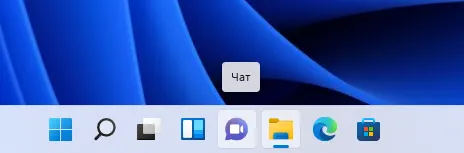
Нет и в помине богатого контекстного меню. Это упрощение (одно из многих), чтобы не перегружать менее продвинутого пользователя множеством настроек. В Windows 11, когда вы щелкаете правой кнопкой мыши на панели задач, вы увидите только один вариант. Вы попадёте в настройки персонализации, где вы можете выровнять элементы по левому краю или отключить такие кнопки, как поиск или просмотр задач. Кроме того, вы управляете тем, что будет отображаться в правом углу.
Быстрые настройки и уведомления в Windows 11
Я ещё не исчерпал тему панели задач. На первый взгляд правая грань классическая. У вас есть доступ к важным системным функциям, таким как сетевые подключения, ползунок громкости или, в случае ноутбука, индикатор состояния батареи. Естественно, сохранились текущее время и дата, а также доступ к центру уведомлений (без ярлыка) и календарю.
Здесь произошли противоречивые изменения, которые мне кажутся непонятными.
Но позвольте мне начать с хороших новостей. Панель быстрых функций, с помощью которой вы можете регулировать яркость экрана, управлять настройками режима фокусировки или активировать Bluetooth, была отделена от центра уведомлений. В этом плане мне не на что жаловаться. Кроме того, вы можете легко изменить быстрые настройки и добавить, например, ночной режим.
Сложности начинаются, когда вы смотрите на календарь, который был интегрирован в центр уведомлений. Во-первых, календарь здесь сильно ограничен, потому что он больше не интегрирован с системным календарем. Это не только мешает вам добавлять напоминания и события. Но, он также не отображает те, которые добавлены в правильном приложении. Это просто… календарь. Ничего больше.
Однако, это ещё не самое страшное. В связи с тем, что Microsoft объединила календарь с центром уведомлений, разборчивость последнего оставляет желать лучшего. В этом нет ничего удивительного. Ведь календарь занимает добрую половину экрана и поэтому оставляет мало места для уведомлений. Более того, когда вы используете второй дисплей, вы не увидите его на втором экране со множеством других элементов панели задач, в отличие от Windows 10.
Вы, конечно, можете свернуть календарь, освободив место для уведомлений. Только это не оптимальное решение и требует дополнительных, совершенно ненужных действий со стороны пользователя. Я не понимаю, что стояло за этим решением. Это шаг назад по сравнению с Windows 10.
Новое меню «Пуск» в Windows 11 – лучше или хуже
Наконец, я могу перейти к самой важной части панели задач – обновленному меню «Пуск». Чем оно отличается от Windows 10? Здесь Microsoft внесла большие изменения. Вверху вы можете быстро перейти к поиску файлов и приложений, а внизу вы можете получить доступ к своей учетной записи, её настройкам и выходу из системы, а также к параметрам перевода компьютера в спящий режим или выключения. Мне больше всего нравятся эти части нового меню «Пуск».
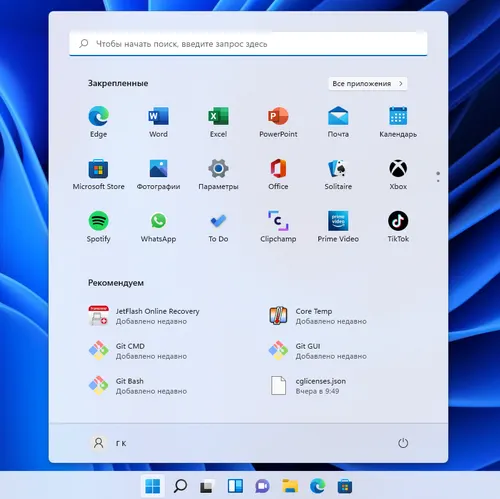
Они не самые важные. Характерные плитки, известные из Windows 10 и Windows 8 (8.1), исчезли из меню «Пуск». В нём вы найдете закрепленные приложения в виде... значков. Только так или иначе. Вы можете открепить их или добавить ярлыки для своих приложений и игр. Если вы хотите получить доступ к раскрывающемуся списку всех приложений (например, к тому, что в «десятке»), то он скрыт. Это не составит особого труда. Просто нажмите на Все приложения.
Однако, у меня возникла большая проблема с основным меню приложения. Эта часть просто не читается, и, кроме того, она забита программным обеспечением, которое я не обязательно хочу использовать. Есть не только программы Microsoft, но и Facebook Meta, например. Их можно (пере) установить, не заходя в магазин, что является плюсом, но безвкусица с самого начала.
Ниже вы можете увидеть рекомендации, то есть список, например, недавно запущенных или отредактированных файлов. Эта часть также не улучшает читаемость меню «Пуск», которое кажется неряшливым, нечётким и вносит ненужный хаос там, где для него нет места.
Управление окнами в Windows 11 – менеджер, который быстро понравится
Microsoft сделала большой упор на многозадачность в новой системе. Это проявилось, среди прочего, в макетах привязок и функции привязки групп.
Группировка окон не новинка, но Windows 11 не только упростила их использование, но и улучшила функциональность. Параметры позволяют оптимизировать рабочую область на экране. Вместо набора окон из двух столбцов вы можете создать три столбца рядом на большом экране.
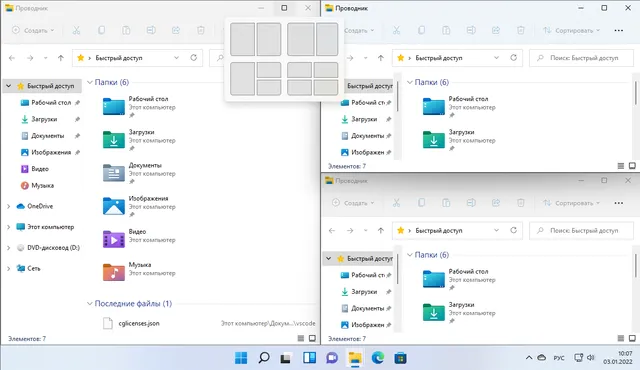
Вы можете очень быстро использовать оконный менеджер. Всё, что вам нужно сделать, это навести курсор на значок увеличения окна, и на дисплее отобразится несколько различных шаблонов, в соответствии с которыми система заполнит ваше рабочее пространство. Панели группируются одним щелчком мыши. Это очень просто!
На экране ноутбука я мог уместить максимум четыре разных окна, сжатых по заданному шаблону, но на большом мониторе их может быть шесть. Очень приятное удобство, которое в сочетании с виртуальными рабочими столами, о которых мы подробнее поговорим чуть позже, облегчает и организует многозадачность. Я сам регулярно использую разделение окон в копирайтинге, особенно когда полагаюсь на (много) источников и отказываюсь от второго монитора.
Виртуальные рабочие столы в Windows 11
В многозадачности также помогают виртуальные рабочие столы. Это функция, которая была интегрирована в панель задач по умолчанию в Windows 11. Таким образом, вы можете сразу воспользоваться этим.
Навигация между рабочими столами в новой системе более эффективна, опция более функциональна и лучше выглядит благодаря обновленному интерфейсу.
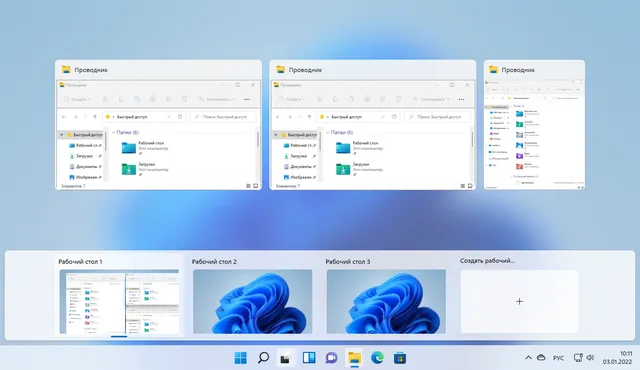
Функция улучшает работу и позволяет быстро переключаться между рабочими столами, подготовленными для разных целей. Вы можете разделить своё рабочее пространство на разные задачи во время работы. Ничто не мешает Excel доминировать в одном, PowerPoint – в другом, а Word – в третьем. Вы также можете создать рабочий стол с ярлыками игр. Таким образом, они не будут отвлекать вас на работе.
В Windows 11 доступ к виртуальным рабочим столам ещё проще и приятнее, чем в Windows 10. Более того, вы даже можете изменить обои на каждом из них, а не только названия. Эта деталь для многих несущественна, но для кого-то может быть важна. Это позволяет более четко отделять одно рабочее пространство от другого, поэтому это может быть полезно при регулярном переключении.
Я редко использовал виртуальные рабочие столы в Windows 10, но, возможно, буду делать это чаще в «одиннадцатой».
Проводник Windows 11 – контекст имеет значение
Файловый менеджер – чрезвычайно важная часть работы в системе. Он был немного изменен в Windows 11. Он не только выглядит более современным с новыми значками, но и стал согласованнее (за одним исключением). Однако, что более важно, изменения коснулись и его функциональности, и вы можете увидеть здесь, в основном, дополнения из Microsoft Office 365.
Расширенный инструментарий ы в верхней части проводника исчез в пользу упрощенного (динамического) меню. Microsoft ушла от, так называемой, ленты с обширными опциями и командами сверху. Динамическое меню в Windows 11 адаптируется к контексту, т.е. в зависимости от содержимого папки вы получите доступ к таким действиям, которые могут вам понадобиться. Со временем вы будете использовать разные варианты для фотографий и разные варианты для презентаций или текстовых файлов.
Так вы получите более легкий и быстрый доступ к различным функциям и не будете перегружены возможностями. Всё это прозрачно, хотя более продвинутые пользователи могут пожаловаться на ненужные упрощения.
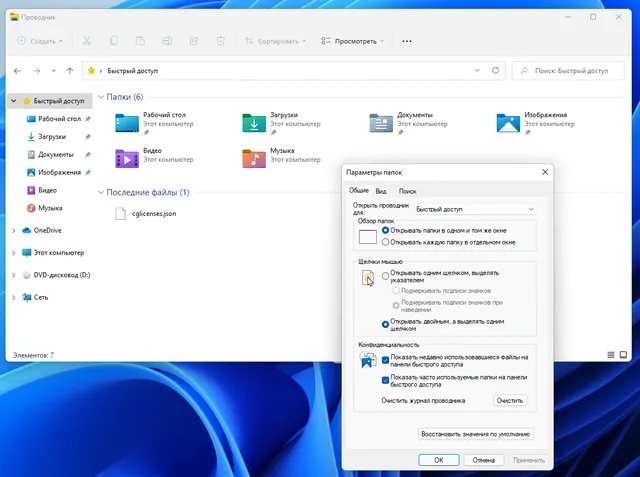
Ощущение полной согласованности портят расширенные настройки проводника, которые выглядят устаревшими. Окно даже не подстраивается под тёмный режим системы.
Контекстное меню в Windows 11 – это удобно и просто!
Функционал контекстного меню, на первый взгляд, был ограничен, но за прозрачными функциями (копирование или вырезание файлов выполняется с помощью кнопок в виде красивых иконок) скрывается набор более богатых опций.
Ничто не мешает запускать скрытые команды, известные по предыдущей Windows. Я считаю упрощение удачной идеей – это определенно дань менее продвинутым пользователям. Для доступа к обширным текстовым параметрам требуется больше щелчков мышью, но это несущественная разница. Вы откроете доступ к ним, щелкнув в нижней части раскрывающегося списка, чтобы отобразить дополнительные параметры и вуаля. Вас встретит дружелюбное, знакомое меню.
Стоит упомянуть возможность выбора файлов, благодаря чему весь процесс вырезания или копирования проходит быстрее и приятнее.
Виджеты в Windows 11
Виджеты, которые назначены на панель задач, не новинка, но они были немного изменены в Windows 11. У них есть быстрый доступ к информации из мира, погоде, фотографиям из OneDrive или календаря. Вы можете изменять их размер, переставлять их, а также добавлять или удалять определенные виджеты по своему усмотрению.
Я не был поклонником виджетов в Windows 10 и вряд ли стану одним из них с Windows 11.
Полезные обновления, которых может (пока) не быть
Microsoft хвасталась множеством других новшеств, но не все они новые, или не предназначены исключительно для Windows 11, или просто… их ещё нет.
Например, измененный Microsoft Store, пополнившийся новыми приложениями, уже работает на «десятке». Он также имеет более современный вид (более эффективная анимация, более чёткие карточки и более быстрая работа магазина). Однако, только в Windows 11 инструменты Paint или Photos были немного обновлены.
Естественно, Microsoft на этом не остановилась. На подходе обновленный проигрыватель Windows Media, который доступен как часть программы Windows Insider. Скоро он станет доступен для всех пользователей Windows 11.
Стоит упомянуть Dynamic Refresh Rate, то есть динамическое обновление изображения. Это функция, которая позволяет продлить время автономной работы ноутбука, что позаимствовано у смартфонов и планшетов. Система автоматически регулирует обновление. Высокие значения активируются только тогда, когда они вам нужны. Если вы читаете статью и не прокручиваете страницу, частота обновления изображения снижается до минимума, потому что вам просто не нужно 144 Гц в это время.
К сожалению, нам ещё предстоит дождаться некоторых изменений. Одним из самых больших будет доступ к (избранным) приложениям Android в Microsoft Store, который станет результатом сотрудничества с Amazon Appstore. Однако, он появится не раньше начала 2022 года.
Windows 11 – быстрая, но стабильная ли
Microsoft хвасталась изменениями, ускоряющими работу системы, которая должна была использовать на 30% меньше ресурсов ЦП. Windows 11 лучше управляет памятью (также снижение потребления на 30%) и устанавливает приоритеты (окна на переднем плане имеют их). Как я уже говорил в начале обзора, это видно при первом контакте. Система действительно быстрее выходит из спящего режима (на 25% по данным Microsoft).
Что касается производительности, то это пока не так хорошо, как могло бы быть.
Microsoft знает об этом и намерена ещё больше ускорить Windows 11 в 2022 году. В настоящее время возникают проблемы при рендеринге выбранных элементов интерфейса. Иногда можно заметить снижение производительности, например, когда открывается контекстное меню с PPM, что я могу подтвердить лично.
Windows 11 и технические проблемы – чего бояться?
Быстро, быстрее, но стабильно ли? Windows 11 – по сути – является улучшенной «десяткой», так что в этом отношении она хороша. За время использования особых проблем с различными приложениями, в том числе играми, не возникло.
Это не значит, что их не существует. Они могут по-прежнему присутствовать в программном обеспечении, особенно если вы используете что-то более продвинутое, чем простые и хорошо известные приложения.
Аппаратное обеспечение, которое ещё не поддерживается новыми драйверами (например, звуковые карты), может оказаться проблематичным. Также были сообщения о проблемах совместимости системы с некоторыми драйверами (см. Intel Smart Sound Technology, которая может привести к BSOD или черным/синим экранам).
Microsoft постоянно «исправляет» систему, и некоторые из отмеченных проблем уже устранены. Как долго ждать исправлений? Пришлось ждать около двух недель устранения ошибок, связанных, например, с более низкой производительностью процессоров AMD. На это потребовалось время, и устранение этих неудобств зависело не только от Microsoft.
В моем случае использование Windows 11 не обошлось без проблем. Несколько раз случалось, что все мои запущенные программы, в том числе Проводник, внезапно закрывались, а сам ноутбук «зависал».
Из других проблем: иногда возникали ошибки при установке обновлений системы. Есть ещё недостатки, которые, надеюсь, не усилятся.
Однако, у меня не было никаких проблем с обнаружением и работой внешнего оборудования, такого как Bluetooth-клавиатура, принтер и беспроводная мышь. Операция подключения монитора к ноутбуку также прошла успешно без каких-либо осложнений. Это может не быть чем-то значительным, но, поскольку Windows 10 могла иметь проблемы с такими мелочами, как подключение веб-камеры или принтера после обновлений, это можно считать успехом.
В конечном счете, я думаю, что за относительно короткий период времени с момента премьеры Windows 11 технически она на удивление хороша. Либо мне повезло.
Windows 11 создана для геймеров – почему?
Ещё до премьеры Windows 11 компания Microsoft рекламировала свою новую систему как разработанную для игр. Этот слоган был и остаётся неотъемлемой частью маркетинговой кампании. Важность компьютерных игр для компании можно увидеть по её деятельности в последние годы. С тех пор как Сатья Наделла, нынешний генеральный директор Microsoft, взял бразды правления в свои руки в 2014 году, для компьютерных геймеров постепенно наступают положительные изменения.
Наделла и глава Xbox Фил Спенсер создают новую эру игр. Windows 11 – не начало этих изменений, но, в конце концов, система – это командный центр.
Что же она предлагает?
Auto HDR, DirectStorage и Xbox Game Pass
Auto HDR, основанный на алгоритмах машинного обучения, притворяется собственным HDR, так же как NVIDIA DLSS притворяется собственным разрешением. Думаю, это интересная альтернатива для пользователей соответствующих дисплеев. Широкий диапазон, гарантирующий более яркие цвета, доступен для более чем 1000 игр DirectX 11 и 12, которые по умолчанию не поддерживают HDR.
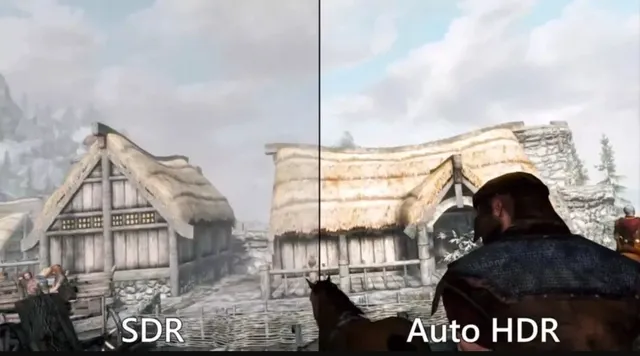
DirectStorage намного интереснее. Это API, который в полной мере использует возможности современных носителей SSD NVMe (по крайней мере, PCIe 3.0). Эта функция предназначена не только для Windows 11, поскольку Microsoft подтвердила её также для Windows 10 (версия 1909). Но, в новой «оконной» версии он получит выгоду от обновленного стека хранилища системы, что должно привести к дополнительным преимуществам.
DirectStorage снижает эффект «узкого места», которое возникает при обмене данными между оперативной памятью и видеокартой (совместимой с DirectX 12 и Shader Model 6, т.е. GeForce GTX 400, Radeon HD 7000 или новее). Ему не нужно ждать ответа, чтобы отправить ещё одну серию запросов (они обрабатываются параллельно, а не последовательно). Данные обрабатываются быстрее, и процессор освобождается от нагрузки, потому что он просто не участвует в этом.
Что это означает? Более быстрая загрузка игр и более плавная загрузка текстур и окружения во время игры. В будущем это также предоставит разработчикам возможность создавать более сложные объекты и, следовательно, целые виртуальные миры. Пахнет новым поколением, не так ли? Потому что это новое поколение – эта функция наконец-то появилась в Xbox Series X/S.
Что ещё? Microsoft решила интегрировать систему с приложением Xbox Game Pass. Оно предлагает доступ к широкому спектру игр, а в случае подписки Ultimate – также к облаку Xbox Cloud Gaming.
Вам больше не нужно загружать приложения из Microsoft Store. Это ещё один пример нового подхода компании, которая хочет, чтобы у пользователя был доступ к наиболее важным функциям и службам Windows 11.
Подходит ли Windows 11 для игроков
Windows 11 – это система для игроков, поэтому я не преминул протестировать несколько избранных игр. Учитывая, что новая версия «окна» во многом близка к «десятке», я не ожидал больших отличий в работе.
На ноутбуке Acer Nitro 5 мне не к чему придраться: ни к скорости, ни к стабильности. Ни разу не получал сообщения об ошибке с рабочего стола во время игры. У меня также не было неприятных зависаний игры или каких-либо других неудобств.
Хотите узнать, как игры для Windows 11 работают по сравнению с Windows 10? Ознакомьтесь с нашим тестом игровой производительности: Windows 11 против Windows 10.
Microsoft Windows 11 – глоток горечи
В этой бочке с мёдом должна быть столовая ложка дёгтя, а то и больше, чем одна или две. Windows 11 не считается исключением. Что ещё разочаровывает, кроме меню «Пуск»? Вопреки виду, не так много, как я предполагал до тестов.
В общем, Windows 11 иногда кажется чем-то вроде недопечённого пирога. Она была выпущена немного преждевременно, и отсрочка выпуска на несколько месяцев позволила бы команде Microsoft добавить те функции, которые сейчас отсутствуют в новой системе. Кстати, это также был бы шанс вылечить больше недугов или ещё больше улучшить производительность системы.
Windows 11 чем-то похожа на... предупреждение об изменениях, поэтому обзор системы является лишь предварительной оценкой бесконечной работы, которая будет регулярно обновляться и расширяться новыми функциями.
Сами обновления системы должны быть менее обременительными для дисков и занимать меньше времени. Обновления должны быть меньше даже на 40%, чем если бы они были предназначены для Windows 10. Я надеюсь, что действия Microsoft также приведут к более быстрому реагированию на любые ошибки и технические проблемы.
Windows 11 – что-то большее или припудренная Windows 10
Можно спорить, является ли Windows 11 чем-то большим. Это не совсем новое качество. С другой стороны, припудренная, не обязательно в плохом смысле, потому что многие изменения, внесенные «одиннадцатой», являются плюсом. Более чистый интерфейс, более удобная работа со многими функциями, которые хорошо дополняют новые возможности, более быстрая работа системы и упор на интеграцию с приложениями – вещи, которые нельзя игнорировать.
Я также доволен подходом Microsoft к игровому сообществу. Я ожидаю самые большие изменения от DirectStorage. Жалко, что протестировать не удалось, но как только появятся первые поддерживаемые игры для ПК, обязательно вернусь к теме.
Windows 11 – стоит ли переходить
Честно говоря, я бы отложил переход на Windows 11 на несколько недель или даже месяцев. Некоторые функции недоступны, и система не лишена технических проблем. Если вы используете систему для игр, просмотра фильмов и сериалов, работы в Интернете, графических программ или текстовых редакторов, вы можете рискнуть. В других случаях, я дождался бы крупного обновления начала 2022 года.
Нельзя отрицать, что Windows 11 де-факто является оверлеем для Windows 10. Красиво, аккуратно и обширно, но всё же – оверлей. Тем не менее, после тестирования я почувствовал довольно (умеренное) удовлетворение, так что мне хотелось установить её на частный компьютер. Это что-то значит?
Windows 11 далека от совершенства, по крайней мере, на данный момент. Однако, это хорошая система со множеством мелких улучшений и новых многообещающих решений. Жалко, что не все из них удалось проверить. Но прогноз положительный. Сложно судить о системе только по объявлениям, поэтому на данный момент любые недостатки влияют на окончательный приём.
Что нам понравилось:
- Повышенное внимание к безопасности
- Работает быстрее, чем Windows 10; стабильность тоже без особых нареканий
- Современный внешний вид; новые иконки и обновленный интерфейс
- Улучшает многозадачность
- Заманчивые функции для геймеров (Auto HDR, DirectStorage)
- Большая доступность для менее продвинутых пользователей
- Бесплатное обновление для пользователей Windows 10
- Совсем немного технических проблем для премьеры
Что нас разочаровало:
- Некоторые из анонсированных функций и опций появятся позже
- Не до конца продуманное и не очень понятное меню Пуск
- Некоторые реализации кажутся странными (например, центр уведомлений, календарь)
- Технические проблемы всё же присутствуют; нуждается в доработке
- Больше похожа на мощный апгрейд «десятки», чем на полноценную версию системы
- Большие аппаратные ограничения



